DD2号にドライブレコーダーを取り付けた ことを報告したが、これが安いわりになかなかの優れモノで、Wifiを介してスマホのアプリと連携するようになっている。スマホアプリは図1のように"70mai"という名前でGoogle Play Storeからダウンロードできる。おそらく、iPhone用のアプリも同様にあるだろう。

図1 70maiアプリ
これを立ち上げると図2のような画面になる。
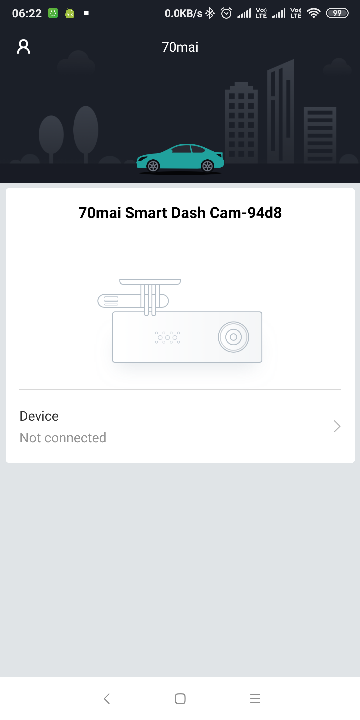
図2 立ち上げ画面
この状態では、まだドライブレコーダーのWifiとスマホが接続されていない。そこで、スマホの設定画面から、図3のように"70mai_d01_XXXX"という名前のアクセスポイントを見つけて接続する。パスワードを聞かれてくるので、"12345678"と入力する。
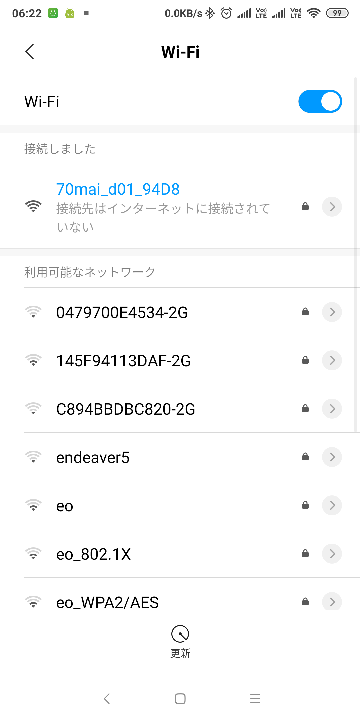
図3 Wifiの接続
Wifiが接続できたら、図2の"Device"のところをタップすると、図4のように撮影されている映像を見ることができる。
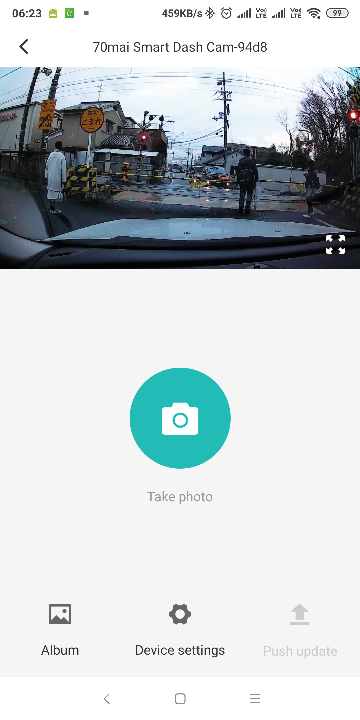
図4 撮影された映像
ここで、画面下の"Device settings"をタップすると図5のような各種の設定画面が表示される。ここでは、Wifiの接続方法、衝撃の感度、音の録音、音声案内の音量、録画画質等が設定できる。
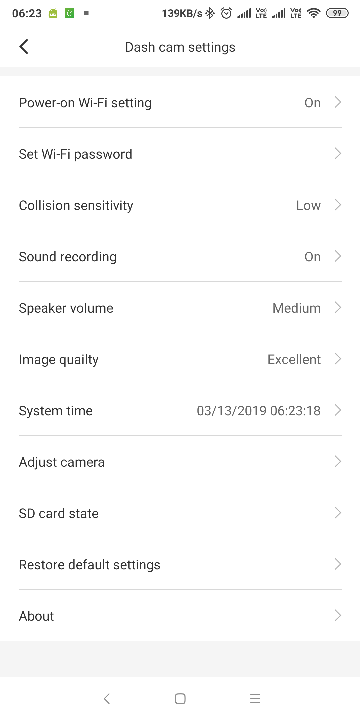
図5 設定画面
一方、図4の画面で"Album"をタップすると、図6のようなアルバム画面になる。これはMicro SDカードに入っている映像のアルバムだ。
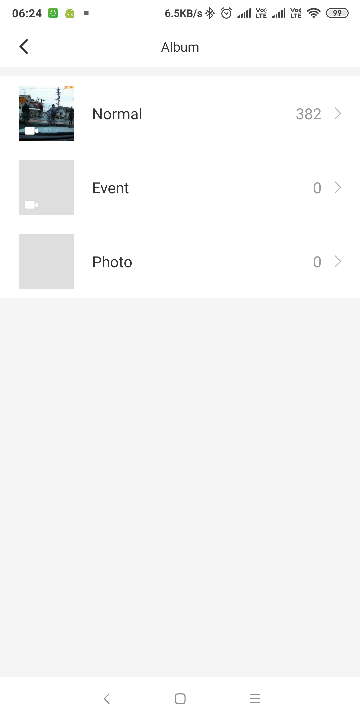
図6 アルバム
このドライブレコーダーで撮影された動画の長さは1分間であり、図6上のNormalというところに格納される。図6では、現在382のファイル、すなわち382分の動画が格納されていることがわかる。その下の"Event"と"Photo"は、それぞれ振動感知時の映像、および写真撮影された画像が格納されるところだ。このうち、例えば"Normal"をタップすると、図7のような動画選択画面になる。
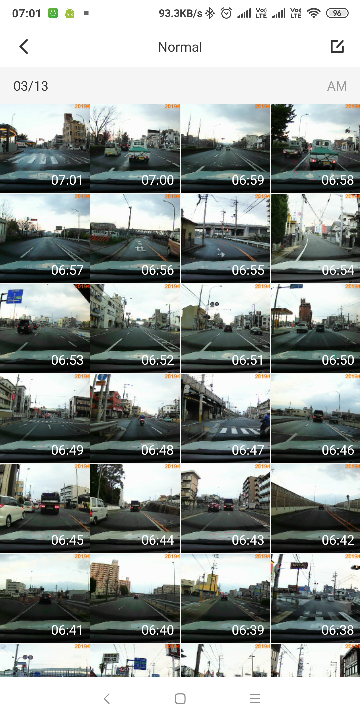
図7 動画選択画面
このどれかをタップすると図8のようなダウンロード画面になる。
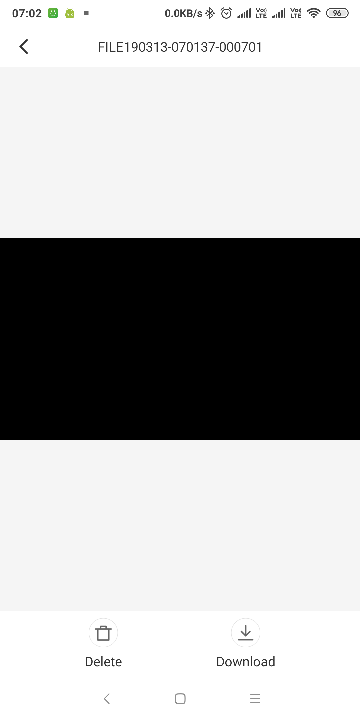
図8 ダウンロード画面
この画面の下にある"Download"をタップすると、図9のように動画がスマホにダウンロードされる。
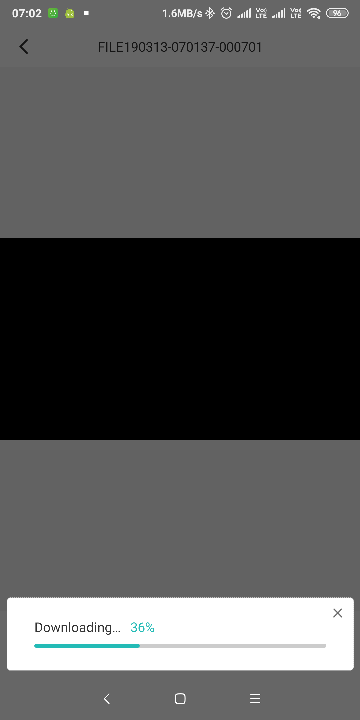
図9 ダウンロード中
ダウンロードした動画はスマホで見ることができる。ここにダウンロードした動画の例を置いておくので、どれぐらいに画質で撮影されるのかを確認してほしい。
このドライブレコーダーには小さな画面がついていないのだが、普段使っているスマホで動画を見ることができるので、意外と便利だ。ちなみに、このレコーダーは音声コマンドを認識するようだが、英語のコマンドなのでDDの発音では使えなさそうだ・・・。